- 在地址中可能存在键入错误。
- 当你点击某个链接时,它可能已过期。
- 根据相关法律法规和政策,此地址可能已经被删除
还可以,去化妆品库看看姐妹们最近都在败什么
亲!找不到页面,别郁闷。笑一笑 十年少!换一批
如果你不想动的话,系统将自动于50秒钟后跳转至主页,还剩秒
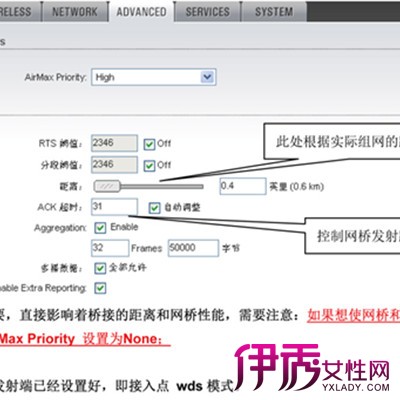
一.安装方法:
1. 本公司所售出网桥,均需要使用国标超五类网线,请注意检查您的网线是否合格。
2. 首先不要基于将您的网桥安装到室外,先将网桥按照以下的方式连接好网线通电,POE电源上有两个 RJ45插口,一般标记为Date IN/Date OUT或者是POE/LAN ,请注意,Date OUT或者POE是和网桥相连接的,Date IN或者LAN是和室内路由器或者交换机或者电脑连接的。(由于网桥在本公司发货时已经配置好,不需要再做设置,故以下教程仅为客户研究学习使用)
3. 首先设置网桥应该先使网桥和电脑之间用网线连接起来,设置电脑网卡ip地址为固定:192.168.1.x。
4.访问 https://192.168.1.20 用户名密码均为: ubnt。
5. 语言设置,进入网桥管理页面后,点击system,进行如下设置。将语言改成中文,并点击 设置为默认值。点击页面顶部应用。改成中文后,你会发现无法进入Main页面,这时需要进行如下设置,浏览器》查看》编码》Unicode UTF-8,如果不是这样调整的话,则在中文模式下会出现网桥管理页面无法显示的问题。
二、网桥的配置 下面进入快速配置教程: 配置一对网桥的连接应该选择 接入点《=========》站,即一个网桥设置为接入点,另一个网桥设置为站模式,关于这些模式的说明,请参照。。。。。。。
如果你不想动的话,系统将自动于50秒钟后跳转至主页,还剩秒